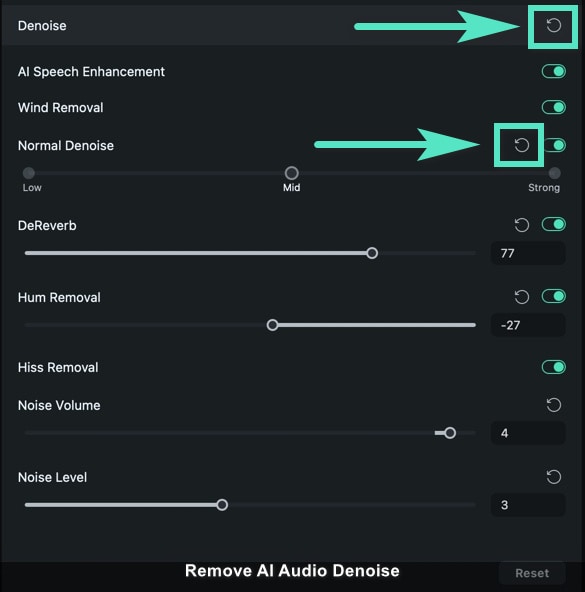-
ข้อกำหนดความต้องการของระบบ - Mac
-
คุณสมบัติใหม่ - Mac
-
คุณสมบัติ AI - Mac
- AI ทำเครื่องหมายอัจฉริยะสำหรับ Mac
- AI แปลงข้อความเป็นวิดีโอสำหรับ Mac
- การแก้ไข AI Copilot สำหรับ Mac
- AI กำจัดเสียงร้องสำหรับ Mac
- เครื่องมือสร้างภาพขนาดย่อ AI สำหรับ Mac
- การแก้ไขข้อความ AI ใน Mac
- การปกป้องโทนสีผิวด้วย AI สำหรับ Mac
- เครื่องกำเนิดเพลง AI สำหรับ Mac
- ปลั๊กอิน ChatGPT - การเขียนคำโฆษณา AI บน Mac
- AI การยืดเสียงสำหรับ Mac
-
เริ่มต้นใช้งาน - Mac
-
การสร้างโครงการ - Mac
-
การสร้างโปรเจ็กต์ใหม่ (Mac)
-
-
การนำเข้าและการบันทึก - Mac
-
การนำเข้า (Mac)
-
การบันทึก (Mac)
-
-
สื่อสำหรับการใช้งาน - Mac
-
เสียง (แมค)
- เปิดเผยโลโก้สำหรับ Mac
-
-
เรียบเรียง-Mac
-
การตัดต่อวิดีโอ (Mac)
-
การแก้ไขเสียง (Mac)
-
การแก้ไขสี (Mac)
- ตัวควบคุมการตัดต่อวิดีโอ – Mac
-
-
ข้อความและคำบรรยาย - Mac
-
ข้อความและชื่อเรื่อง (Mac)
-
-
แอนิเมชันและคีย์เฟรม - Mac
-
เอฟเฟ็กต์และการเปลี่ยนภาพ - Mac
-
เอฟเฟกต์วิดีโอ (Mac)
-
การเปลี่ยนผ่าน (Mac)
-
-
สติ๊กเกอร์ - Mac
-
การส่งออกและการสำรองข้อมูลบนคลาวด์ - Mac
-
การส่งออก (Mac)
-
การสำรองข้อมูลบนคลาวด์ (Mac)
-
-
การทำงานร่วมกัน - Mac
-
การปรับปรุงประสิทธิภาพและการแก้ไขปัญหา - Mac
AI ลดเสียงรบกวนสำหรับ Mac
คู่มือนี้ช่วยให้คุณลบเสียงพื้นหลังที่ไม่น่าพึงพอใจได้ด้วยการคลิกเมาส์เพียงไม่กี่ครั้ง เมื่อคุณพบว่า เสียงในวิดีโอแยกความแตกต่างได้ยาก ให้ใช้งาน AI ลดเสียงรบกวน จากนั้น คุณไม่จำเป็นต้องบันทึกวิดีโออีกครั้ง
AI ลดเสียงรบกวนใช้งานอัลกอริธึมที่ออกแบบมาอย่างดีโดยมีเป้าหมายเพื่อตัดเสียงรบกวน และเสียงเพลงที่ไม่ต้องการได้อย่างง่ายดาย เมื่อเปรียบเทียบกับวิธีการแบบเดิม AI ลดเสียงรบกวนจะสร้างได้ ในขณะที่วิธีการแบบเดิมเป็นแบบลบ
ใช้งาน AI ลดเสียงรบกวนบน Mac
ทำตามขั้นตอนด้านล่างเพื่อปิดเสียงคลิปเสียงของคุณ
ขั้นตอนที่ 1: เลือกที่จำเป็นในการประมวลผล
เปิดตัวแอปพลิเคชัน Filmora เพิ่มวิดีโอ และเสียงไปยังอินเทอร์เฟซการประมวลผล คลิกวิดีโอหรือคลิปเสียงที่คุณต้องการลบเสียงรบกวน จากนั้น หน้าต่างการตั้งค่าเสียงจะปรากฏขึ้นทางด้านซ้ายของอินเทอร์เฟซ
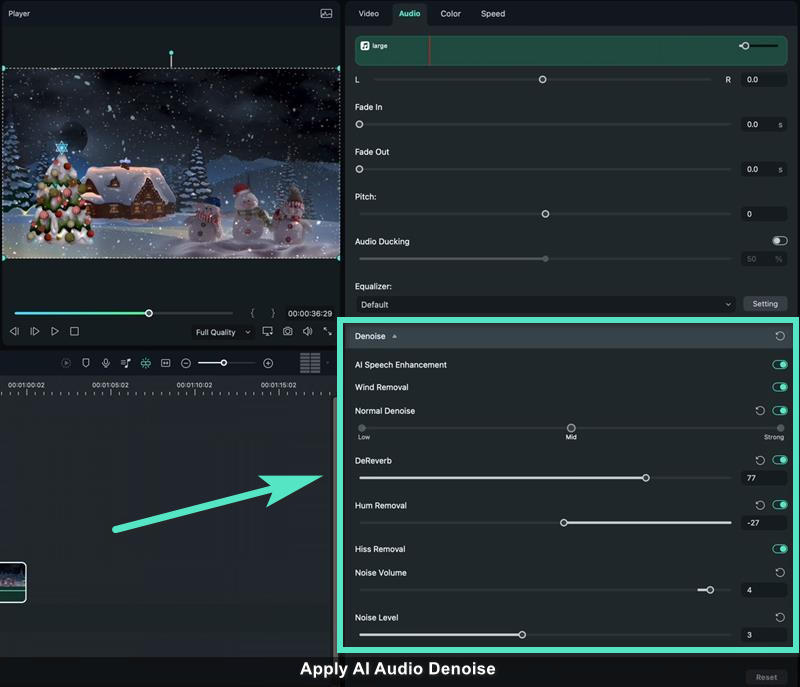
ขั้นตอนที่ 2: ตั้งค่าการปรับแบบละเอียด
เลื่อนหน้าต่างการตั้งค่าไปด้านล่าง จากนั้น คุณจะพบส่วน ลดเสียงรบกวน เลือกจาก การลดเสียงรบกวนปกติ การกำจัดเสียงฮัม การกำจัดลม หรือ การกำจัดเสียงฟู่ ตามความต้องการของคุณ คลิกปุ่มทางด้านขวาของแต่ละเครื่องมือก่อนเพื่อเปิดใช้งานฟังก์ชัน จากนั้น คุณสามารถปรับเปลี่ยนได้อย่างแม่นยำ เมื่อคุณแก้ไขเสร็จแล้ว คลิก ตกลง เพื่อบันทึกเอฟเฟกต์
- การลดเสียงรบกวนปกติ เป็นฟังก์ชันทั่วไปในการแก้ไขเสียงบางส่วน หรือการคลิกหรือป๊อปเพียงครั้งเดียว ใช้งานเพื่อกำจัดเสียงแตก และไฟฟ้าสถิตในวิดีโอที่บันทึกไวนิล คุณต้องตัดสินใจว่า คุณต้องการกำจัดเสียงรบกวนในระดับใด ต่ำ กลาง หรือสูง การตั้งค่าที่เข้มกว่าจะตรวจจับการคลิก และการปรากฏมากขึ้น แต่อาจเสี่ยงต่อการลดคุณภาพเสียง
- เสียงฮัม หมายถึง เสียงฮัมหรือเสียงฟู่ การกำจัดเสียงฮัม คือกำจัดฮัมของสายไฟที่เกิดจากแสง และอุปกรณ์อิเล็กทรอนิกส์ แต่ก็สามารถกำจัดความถี่เรโซแนนซ์ที่มากเกินไปได้เช่นกัน ช่วงของปริมาณเสียงรบกวนที่ลดลงคือตั้งแต่ - 60 ถึง 0 และการตั้งค่าเริ่มต้นคือ - 25
- เสียงลมมักปรากฏอยู่ในวิดีโอที่ถ่ายกลางแจ้ง หากคุณเลือกที่จะเปิดฟีเจอร์การกำจัดลม ระบบจะลบเสียงลมทั้งหมดในวิดีโอโดยอัตโนมัติ ซึ่งช่วยประหยัดเวลาอันมีค่าของคุณได้มาก
- เสียงฟู่ที่เป็นปัญหาเป็น 1 ในเสียงไม่พึงประสงค์ที่พบบ่อย แต่สามารถระบุ และหลีกเลี่ยงได้โดยเปิดใช้งาน การกำจัดเสียงฟู่ คุณสามารถปรับระดับเสียงรบกวนได้ตั้งแต่ - 100 ถึง 0 และระดับเสียงได้ตั้งแต่ 1 ถึง 6
เคล็ดลับ: หากคุณต้องการลบการเปลี่ยนแปลง ให้คลิกไอคอนรีเฟรชทางด้านขวาของแต่ละเครื่องมือเพื่อลบการเปลี่ยนแปลงที่ต้องการ หากต้องการรีเซตการเปลี่ยนแปลงทั้งหมด คุณสามารถคลิก รีเซต ที่ด้านล่างของหน้าต่างหรือไอคอนรีเฟรชทางด้านขวาของแถบ ลดเสียงรบกวน